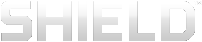태블릿에서 SHIELD 컨트롤러 사용 방법
SHIELD 태블릿은 컨트롤러 기반의 게임 실행을 지원하고 태블릿을 활용하여 HDTV에서 콘솔 모드로 게임을 즐길 수 있습니다. 자세한 정보는 태블릿을 게임 콘솔로 활용하는 방법을 살펴 보십시오.
태블릿에 SHIELD 컨트롤러 연결
- SHIELD 기기의 Wi-Fi가 켜져있는지 확인하십시오. 기기에 네트워크 연결은 되어있지 않아도 상관없지만 Wi-Fi는 켜져 있어야 합니다.
- SHIELD 기기에서 SHIELD 컨트롤러 앱
 을 여십시오.
을 여십시오. - 컨트롤러에서 NVIDIA 버튼을 누르십시오. NVIDIA 버튼이 깜빡이면 컨트롤러가 연결 모드임을 나타냅니다. NVIDIA 버튼이 깜빡이지 않으면 깜빡일 때까지 NVIDIA 버튼을 길게 눌렀다 떼십시오.
- 컨트롤러가 연결되면 빠른 안내가 열리고 SHIELD 기기의 빠른 설정 쉐이드에 컨트롤러 아이콘이 표시됩니다. 이 아이콘은 컨트롤러가 실행되어 연결되었음을 나타냅니다.
- 선택사항: 컨트롤러를 추가로 연결하려면 추가 컨트롤러에서 이 단계를 반복하십시오.
터치스크린 게임에 컨트롤러 지원 추가
NVIDIA 게임 패드 매퍼 앱을 통해 터치스크린 게임에 컨트롤러 지원을 추가할 수 있습니다. NVIDIA는 수백 종의 Android 게임에 대해 기본 게임 패드 매퍼 프로필을 제공합니다. 이 게임 중 하나를 다운로드하면 게임 매퍼 프로필이 기기에 자동으로 다운로드됩니다. 그러므로 사용자는 컨트롤러 연결 후 게임을 열고 실행하기만 하면 됩니다.
게임 패드 매퍼 지원이 제공되는 모든 Android 게임 목록은 http://shield.nvidia.com/android-game-list/에서 확인하십시오.
맞춤식 게임 패드 매퍼 프로필 생성
게임 패드 매퍼가 지원하는 게임에 대해 맞춤식 게임 패드 매퍼 프로필을 생성할 수 있습니다.
맞춤식 프로필 생성과 관련한 정보는 휴대용 SHIELD 사용 설명서 > 게임 패드 매퍼에서 확인하십시오.
게임 패드 매퍼가 지원하는 모든 Android 게임 목록은 휴대용 SHIELD 사용 설명서 > 게임 목록에서 확인하십시오.